Samsung Email-app
Met deze handleiding kun je jouw e-mailadres eenvoudig koppelen aan de Samsung Email-app.
1. Samsung email-app openen
Open de Samsung Email-app en klik linksboven op het menu (drie streepjes). Klik vervolgens rechtsboven op het Tandwieltje (instellingen) en klik op Account toevoegen.
Is dit de eerste keer dat je deze app gebruikt? Negeer bovenstaande dan, en klik op Account toevoegen.
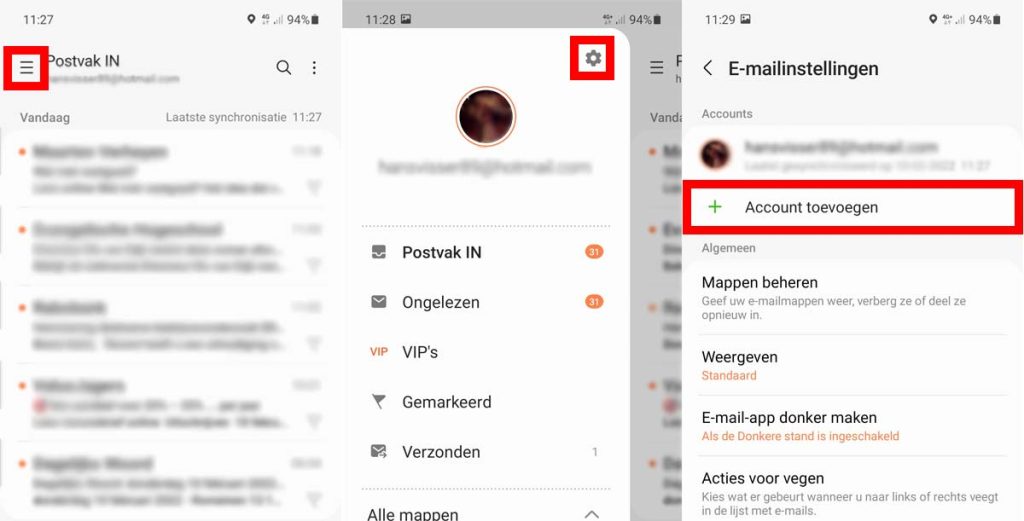
2. Soort account
Je ziet nu een overzicht van verschillende e-mailprogramma’s. Klik op Overige.
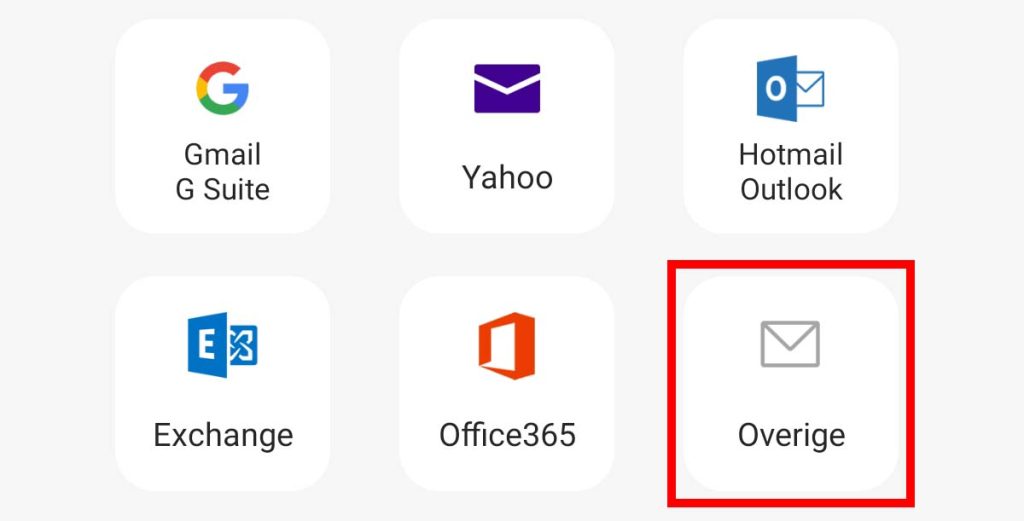
3. Nieuw account toevoegen
Vul de volgende gegevens in:
E-mailadres: Je volledige e-mailadres
Wachtwoord: Het wachtwoord dat je van ons ontvangen hebt
Klik op Handm. Instell.
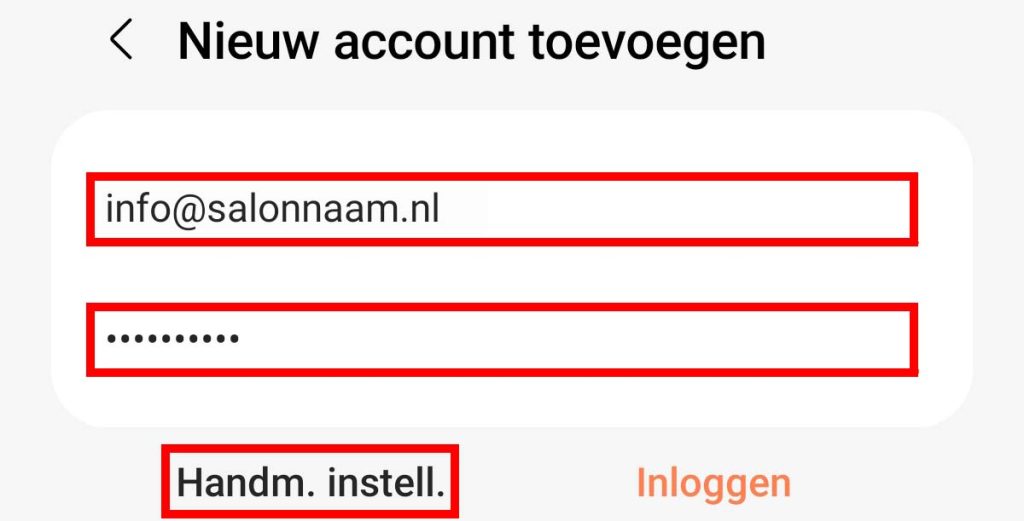
4. Accounttype selecteren
Je ziet hier verschillende accounttypes. Klik op IMAP.
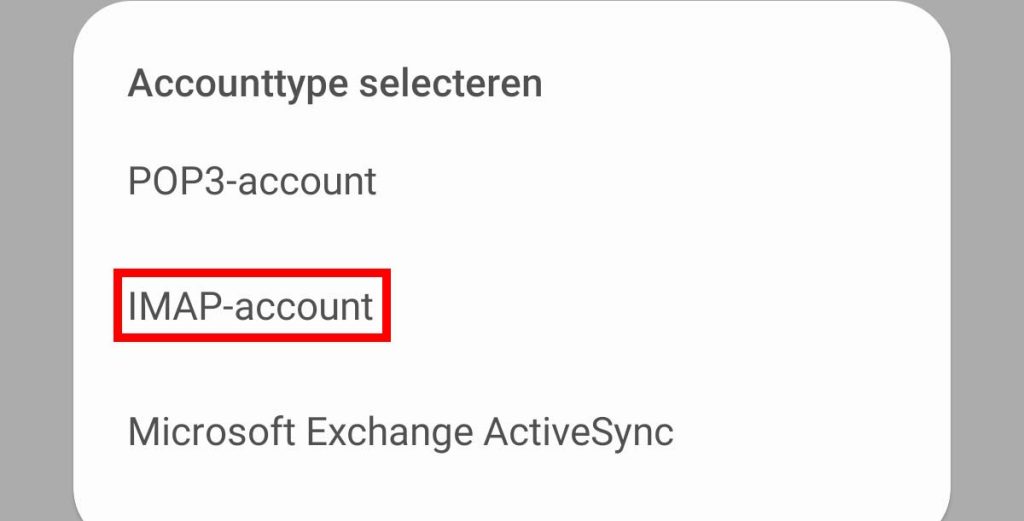
5. Servergegevens
Je e-mailadres, je gebruikersnaam en je wachtwoord zijn al ingevuld.
Daaronder vul je het volgende in:
Inkomende server
IMAP-server: De hostnaam die je van ons ontvangen hebt
Beveiligingstype: SSL
Poort: 993
Uitgaande server
SMTP-server: De hostnaam die je van ons ontvangen hebt
Beveiligingstype: SSL
Poort: 465
Verificatie voor verzenden: aanzetten
Gebruikersnaam: Je volledige e-mailadres
Wachtwoord: Het wachtwoord dat je van ons ontvangen hebt
Klik op Inloggen.
De app probeert nu verbinding te maken met de server. Dit kan even duren.
Mocht je een foutmelding krijgen dan heb je waarschijnlijk een typefout gemaakt. Vul in dat geval alles even opnieuw in en klik daarna opnieuw op het vinkje.
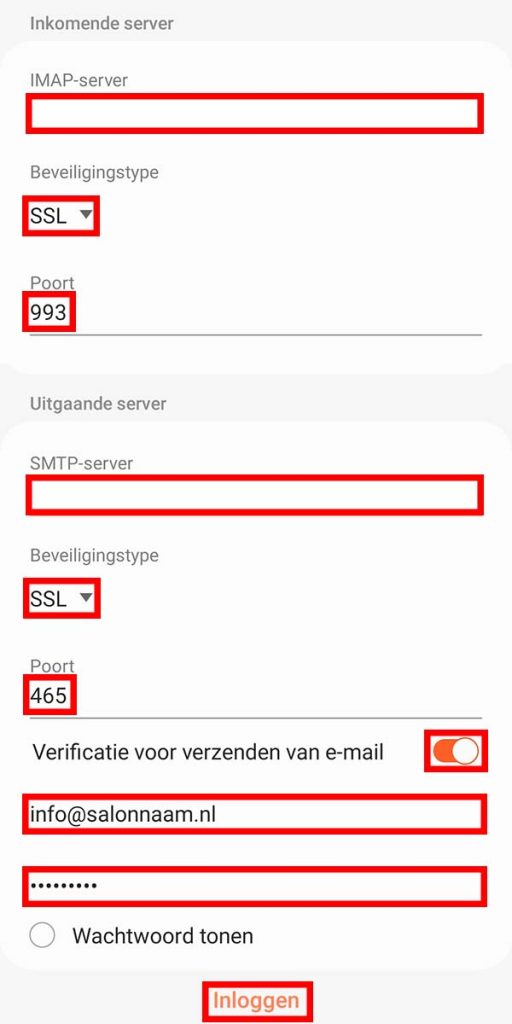
6. Testen
Gefeliciteerd! Je hebt de mail gekoppeld aan de Samsung Email-app 👍
Als je nu naar je Samsung email-app gaat dan zul je het nieuwe e-mailadres zien. Staan er al berichten in je inbox, dan worden die nu opgehaald.
Om te testen of het verzenden werkt zou je met het nieuwe e-mailadres een e-mail naar je privé e-mailadres kunnen sturen. Reageer met je privé e-mailadres op dat bericht, en je weet ook direct of het ontvangen op je nieuwe e-mailadres goed gaat.
Kom je er toch niet uit, dan mag je altijd contact met ons opnemen om alles samen nog eens langs te lopen.


